人像修图,给花丛中拍摄的人物进行修图(3)
来源:公众号
作者:ps修图精修后期设计
学习:2082人次
11.添加【可选颜色】调整层,选择【红色】,【黄色】+10,【黑色】-10;【快速蒙版】工具选择脖子的位置,添加【色相/饱和度】调整层,选择【红色】,【色相】-5,【饱和度】-12,调整脖子的颜色。
12.右击画布上方【复制】,选择所有图层【Ctrl+E】合并,点击【编辑】、【指定配置文件】,【配置文件1998】;点击【编辑】、【转换为配置文件】;【Ctrl+A】、【Ctrl+C】,【Ctrl+W】、【Ctrl+V】复制到原有画布中。
13.【Ctrl+Shift+Alt+E】盖印图层,点击【滤镜】、【USM锐化】,【数量】8%、【半径】1000px、【阈值】0。
14.【Ctrl+Shift+Alt+E】盖印图层,选择【滤镜】、【高反差保留】,【半径】3px;图层模式【柔光】。
15.最终效果如图所示。
经过精修的人物和原来有所不同,整体更加精致,有的同学要说照骗,像这种人物精修图,客户满意才是最重要的。
学习 · 提示
相关教程
关注大神微博加入>>
网友求助,请回答!

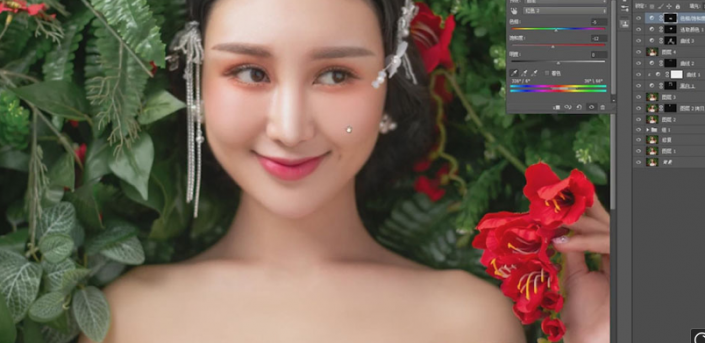
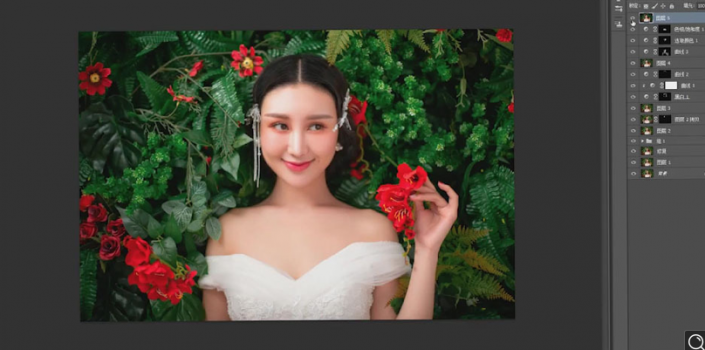
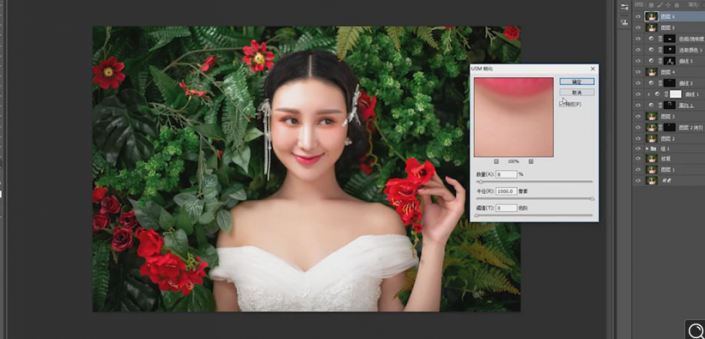

 新手学PS请到:www.16xx8.com
新手学PS请到:www.16xx8.com






